
Creo6.0 专业版 PTC公司开打这款软件,在行业内起到了革命性的推动。Creo融合了最时尚的AR技术,工程师们就可以进行实时的仿真模拟与效验。减少因为某些设计缺陷而不得不从头开始检查。概念设计部分的概念也有新的变化与升级。在数据处理能力方面可以同时处理来自多个源文件,互联性十分强悍。数据迁移的难题被彻底解决。小编给大家整理的Creo6.0 下载 附序列号,0毒 伙伴们赶快试试吧。
1、模型树结构有了新的变化,把原有的模式的结构进行在一次细分,细分单元结构下寻找零件更容易,发现问题更块,页面也比以前清爽了。
2、新增了很多标件单元,不断收集常用的零件单元加入数据库,让你在设计的时候省却了很多时间。强大的数据库资源足够满足你日常设计的标件需求。
3、CREO 在访问网页比以前的版本有机极大的提高,可以随时实时的进行访问,且占用的内存几乎忽略不计。
温馨提示:
为避免安装失败,安装前请关闭电脑里的杀毒软件和防火墙(Win10系统还需要关闭Defender),如何关闭请在公众号消息栏回复2或者百度。
开始安装:
1.打开下载的Creo软件安装包,鼠标右击压缩包选择【解压到Creo6.0】。

2.等待压缩包解压完成。
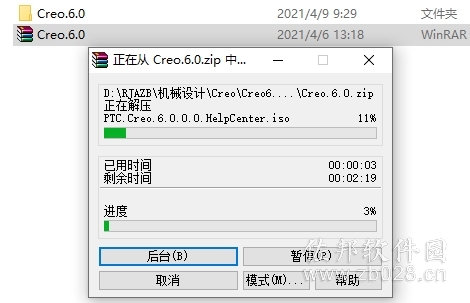
3.打开解压的【Creo6.0】文件夹。
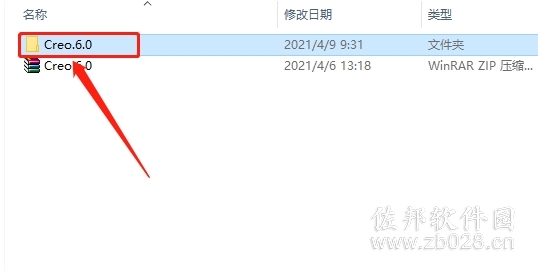
4.打开【变量工具】文件夹。
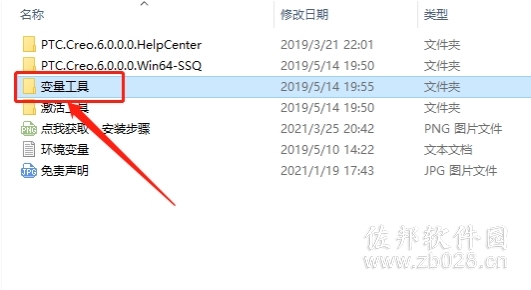
5.鼠标右击【FillLicense】程序,选择【以管理员身份运行】。
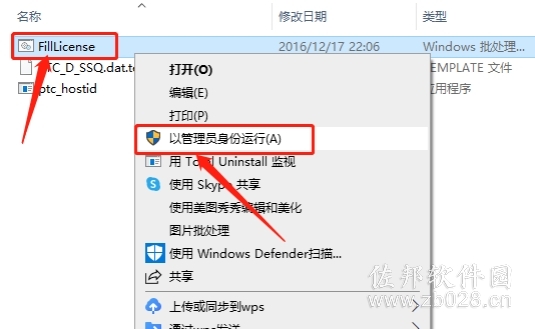
6.若显示【找不到】,关闭程序重新打开。
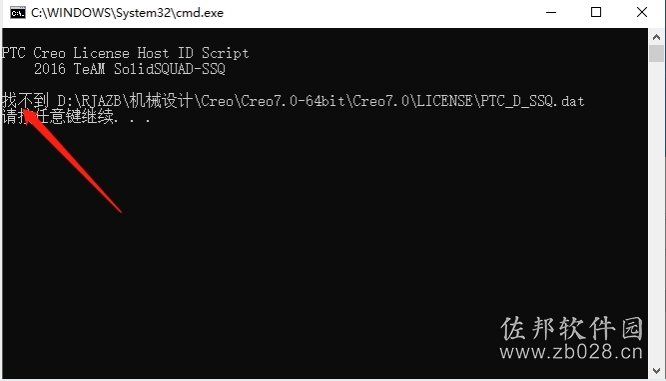
7.显示【删除文件】,按键盘上任意键窗口会关闭。
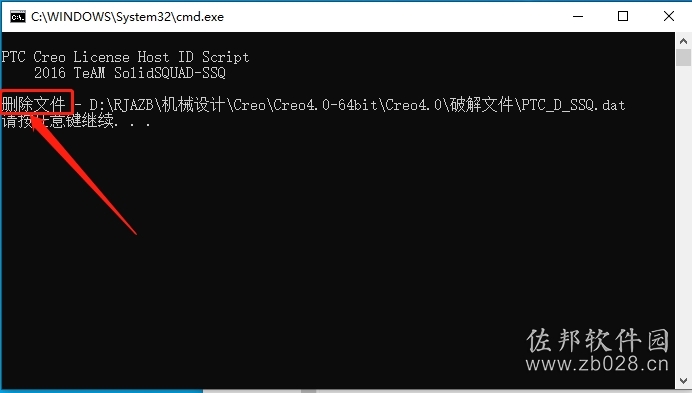
8.返回到【变量工具】文件夹中,鼠标右击【PTC_D_SSQ】文件选择【复制】。

9.打开系统C盘。
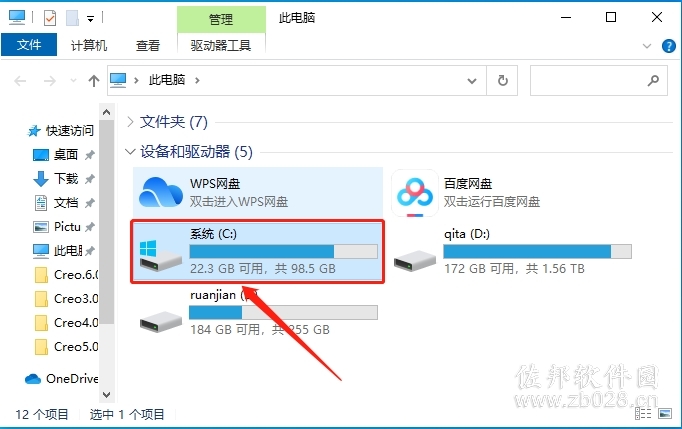
10.打开【Program Files】文件夹。
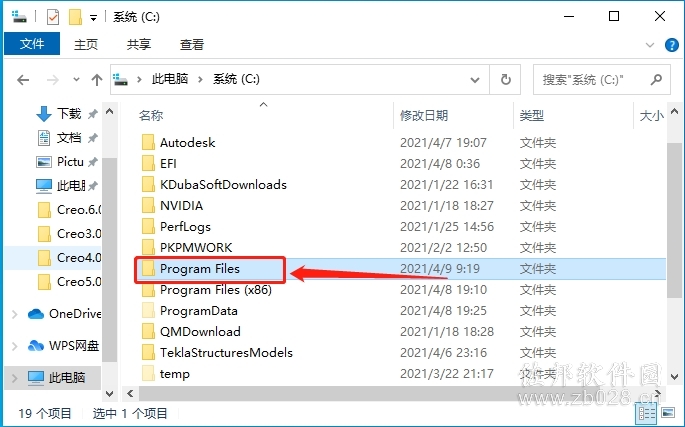
11.在打开的【Program Files】文件夹中,新建一个名为【PTC】的文件夹。
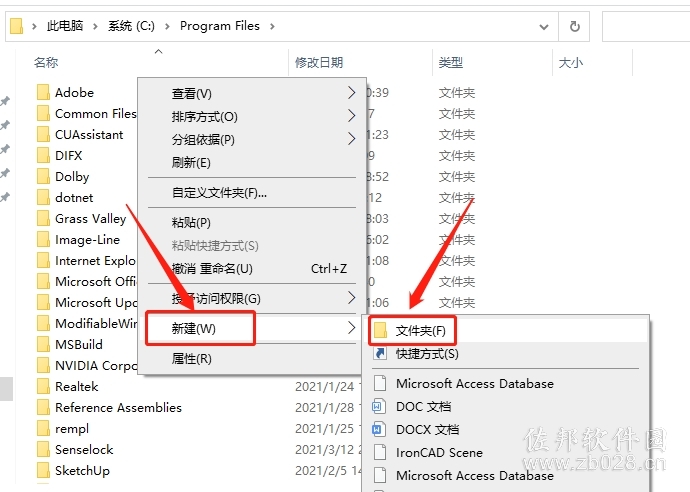
12.打开新建的【PTC】的文件夹。
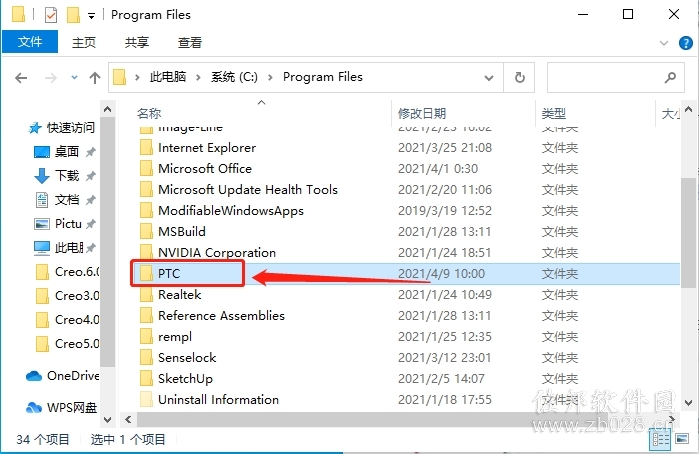
13.在【PTC】的文件夹空白处,粘贴之前复制的【PTC_D_SSQ】文件。
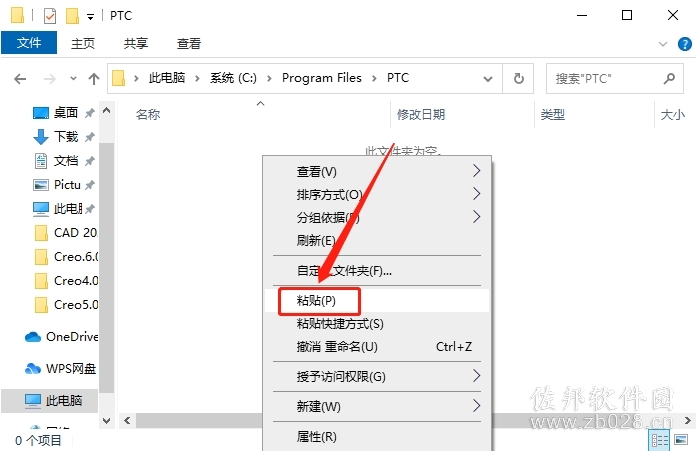
14.不要关闭此界面。
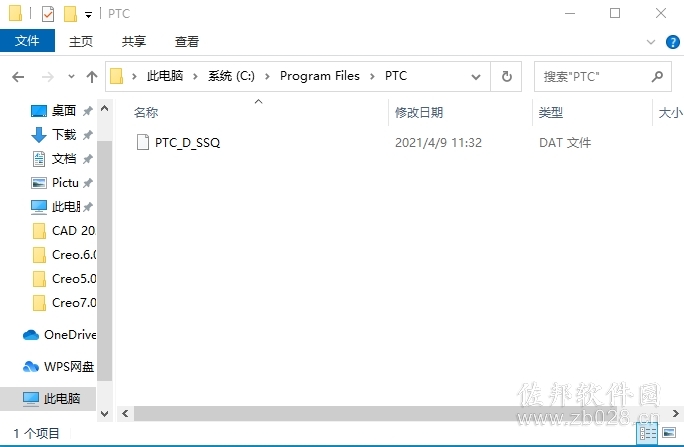
15.鼠标右击【此电脑】,然后点击【属性】。
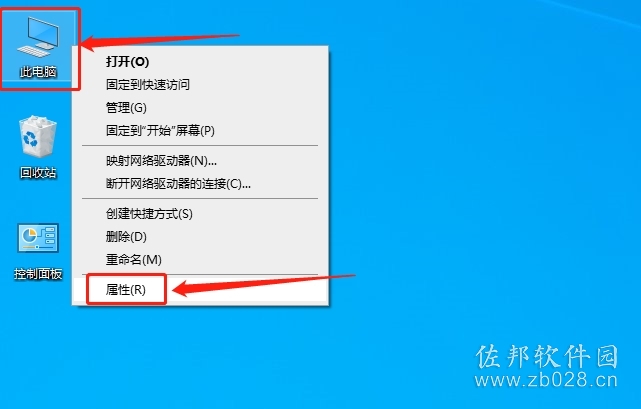
16.点击【高级系统设置】。
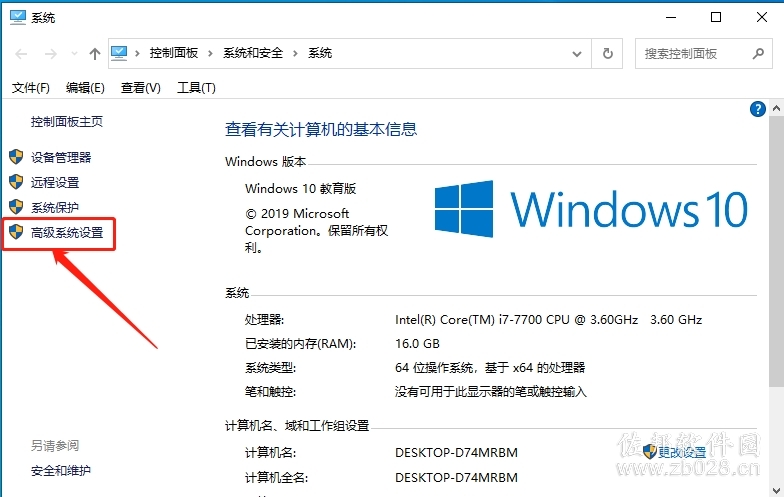
17.点击【环境变量】。
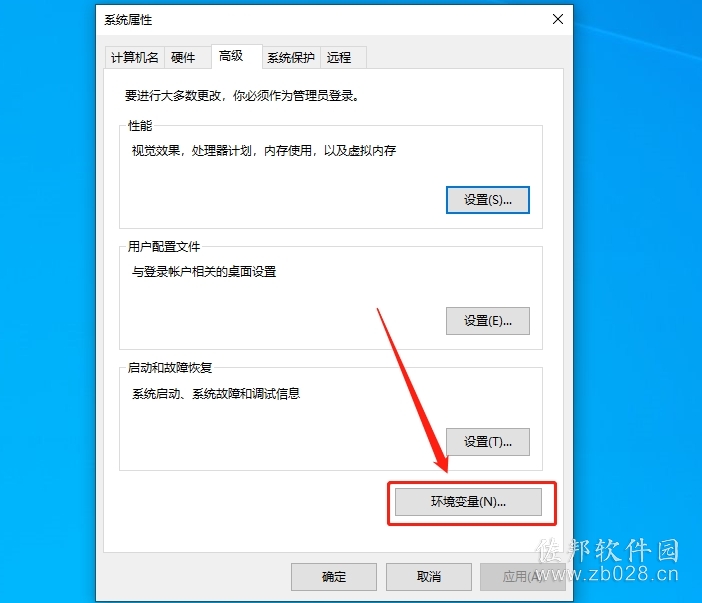
18.点击【新建】。
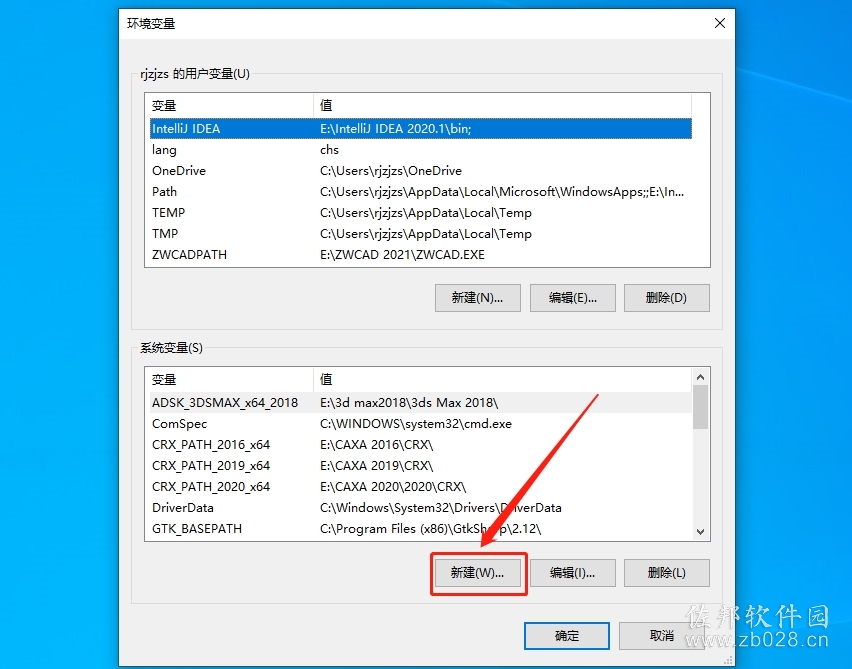
19.变量名处输入【PTC_D_LICENSE_FILE】,变量值处输入【D:\LICENSE\PTC_D_SSQ.dat】,然后点击【确定】。
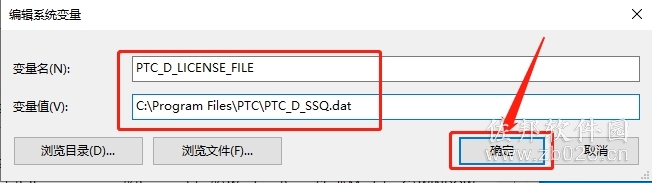
20.点击【确定】。
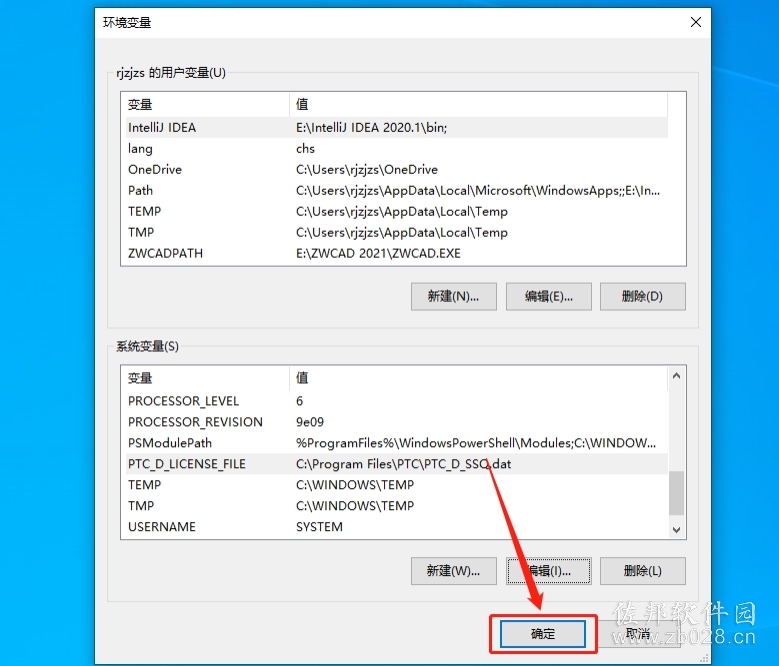
30.点击【确定】。
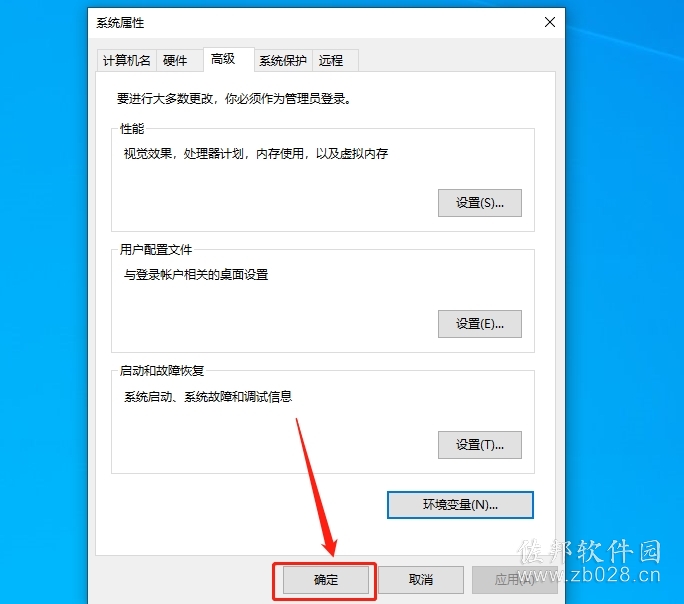
31.返回到解压的【Creo6.0】文件夹中,然后打开【PTC.Creo.6.0.0.0.Win64-SSQ】文件夹。
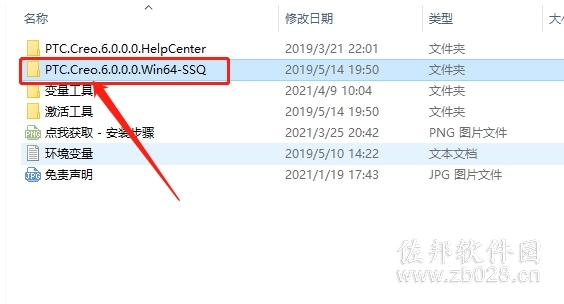
32.双击打开【setup】安装程序。
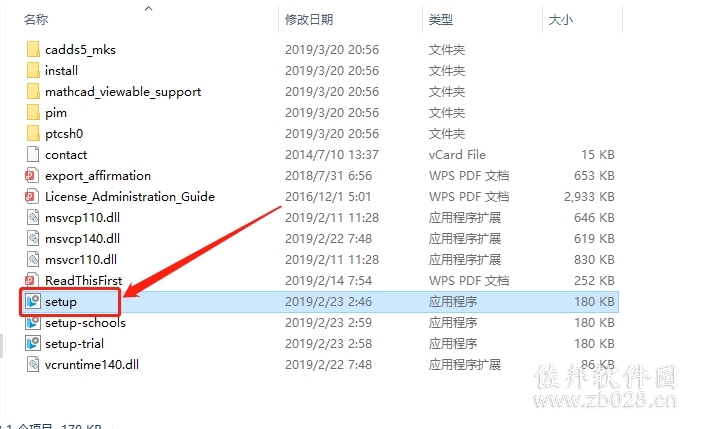
33.选择【安装新软件】,然后点击【下一步】。
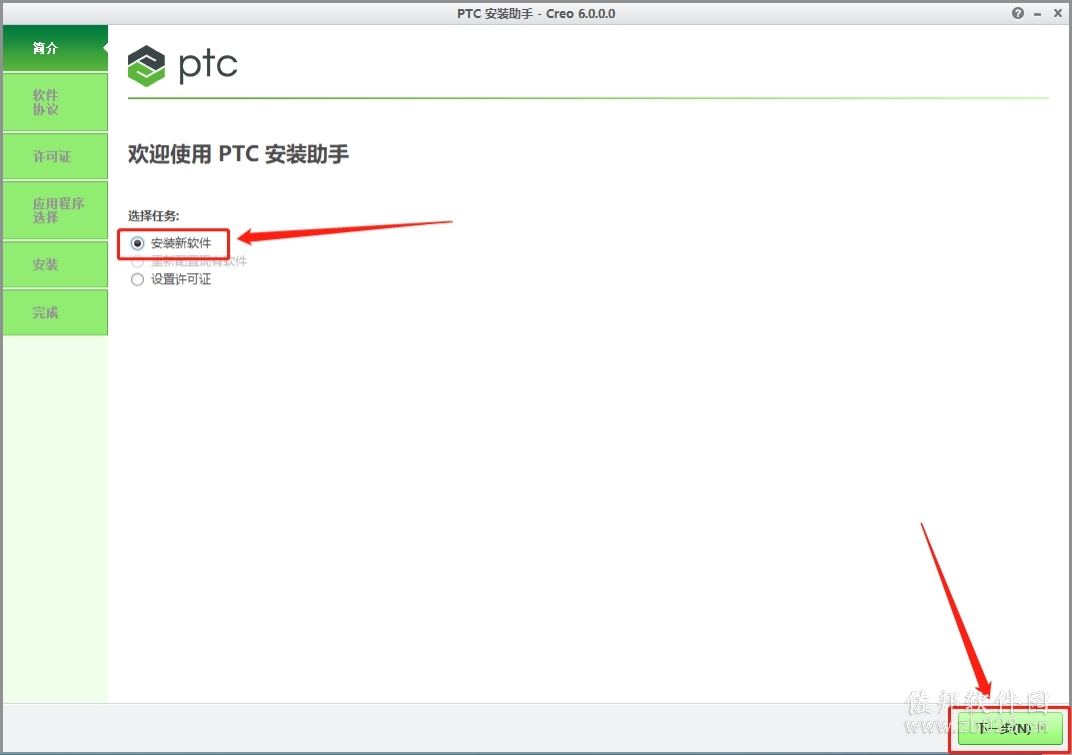
34.勾选下图所示的选项,然后点击【下一步】。
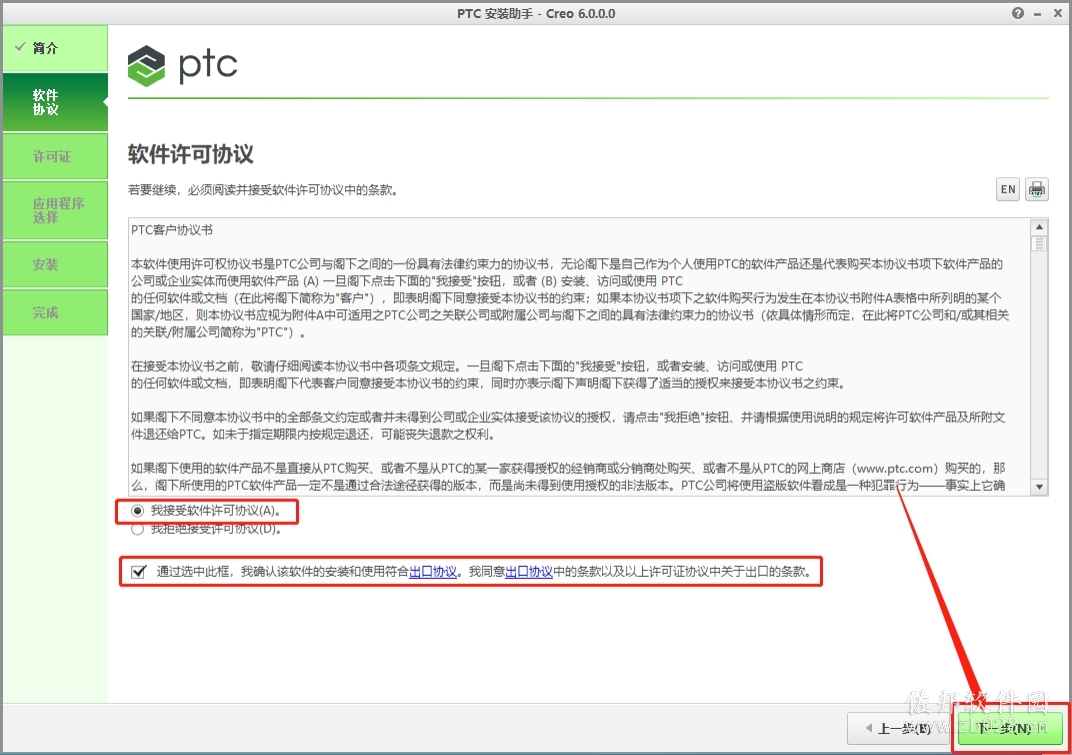
35.软件会自动识别许可证(如果没有识别,之前粘贴在C盘的【ptc_licfile】文件直接拖拽到输入框中),状况处显示【可用】,说明没有任何问题,直接点击【下一步】。
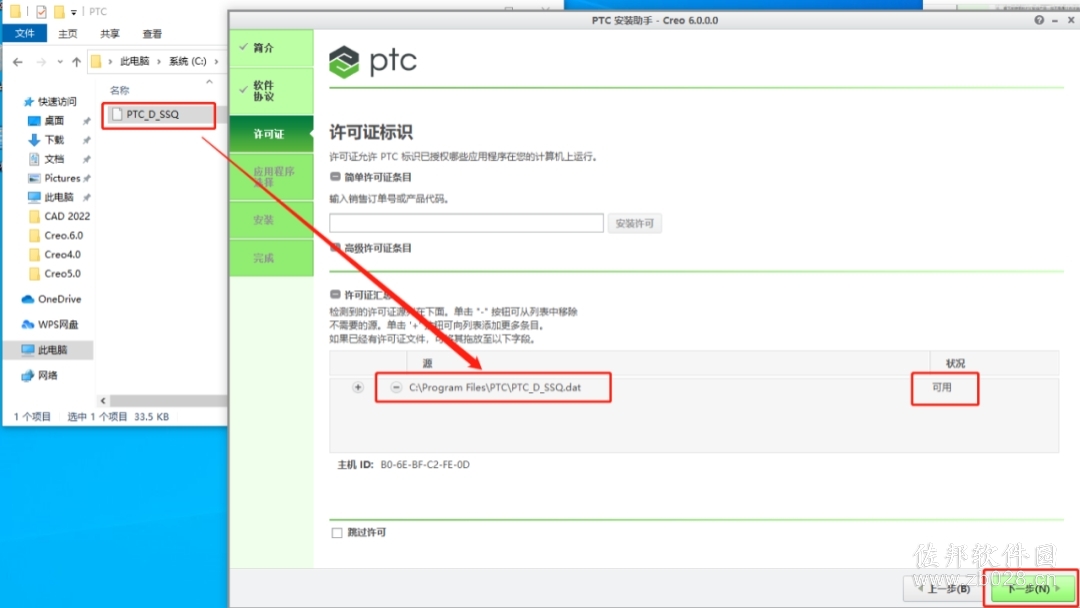
36.软件安装路径保持默认,直接点击【安装】。
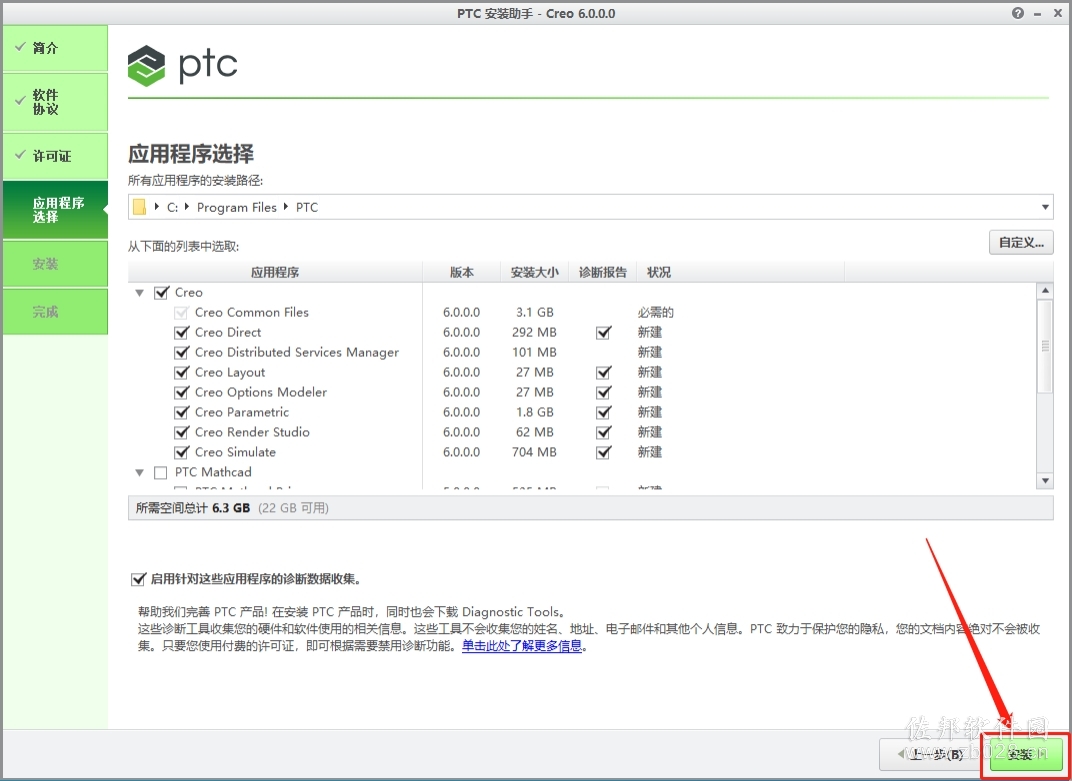
37.软件安装过程中请等待。
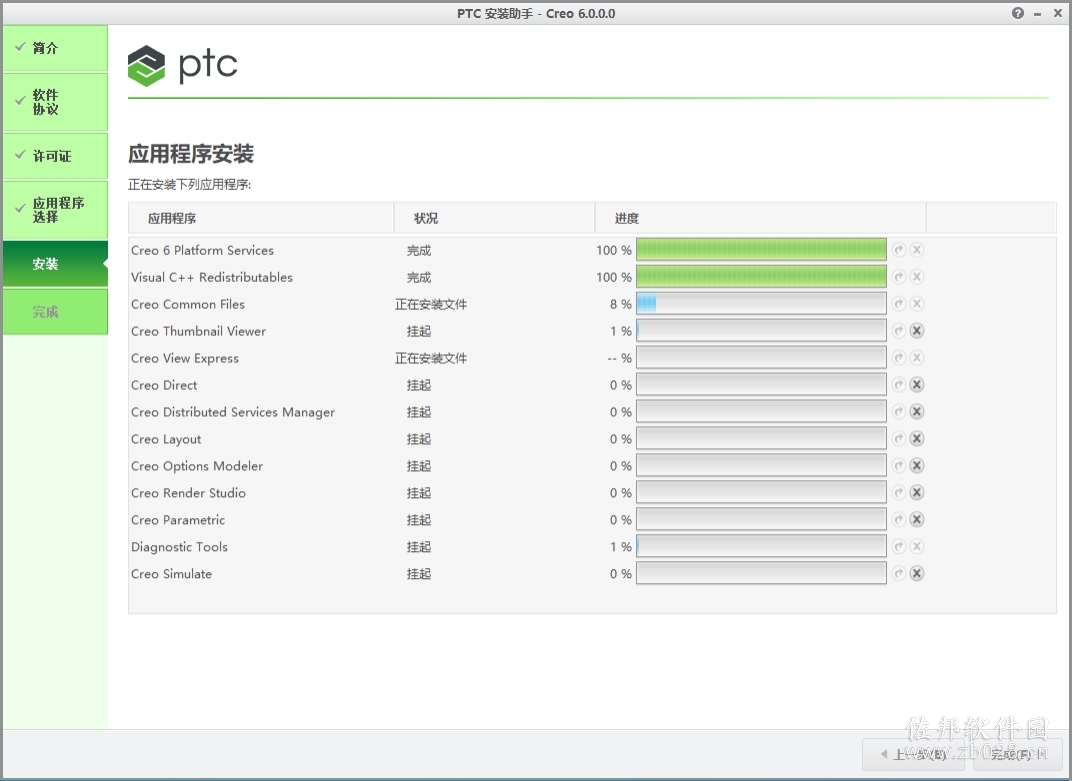
38.安装好后点击【完成】。
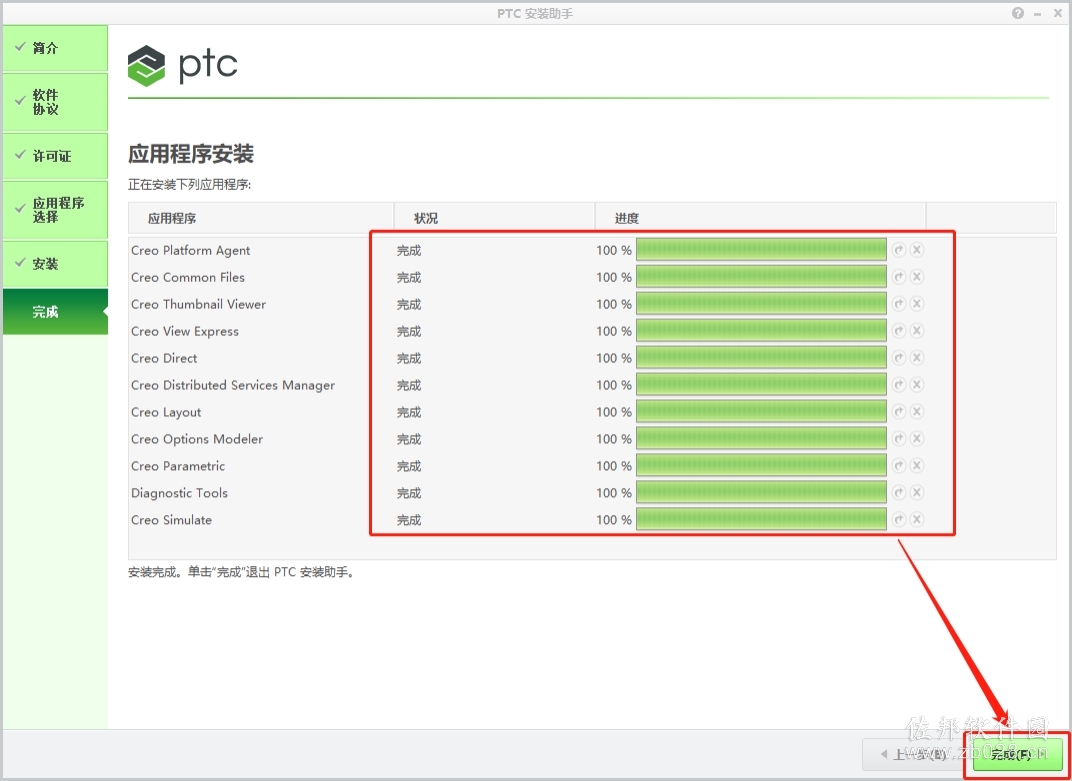
39.返回到解压的【Creo6.0】文件夹中,然后打开【激活工具】文件夹。
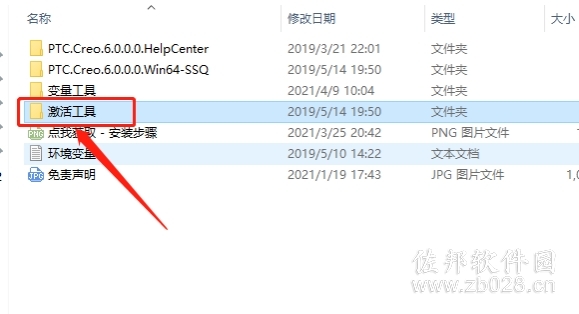
40.选中并复制【Creo 6.0.0.0】和【Mathcad Prime 5.0.0.0】两个文件夹。
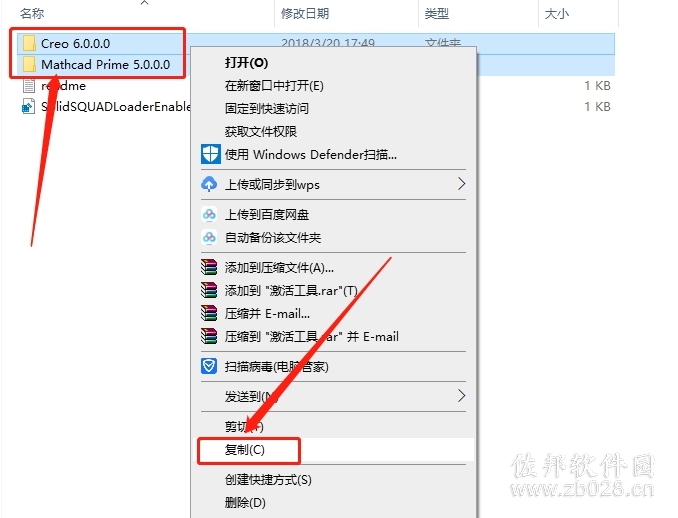
41.打开系统C盘。
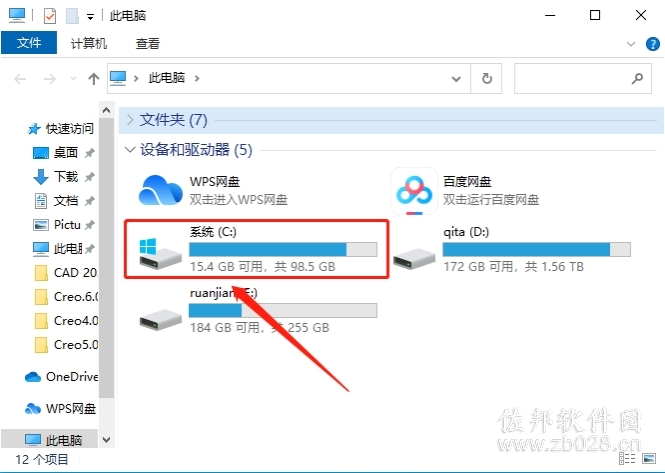
42.打开【Program Files】文件夹。
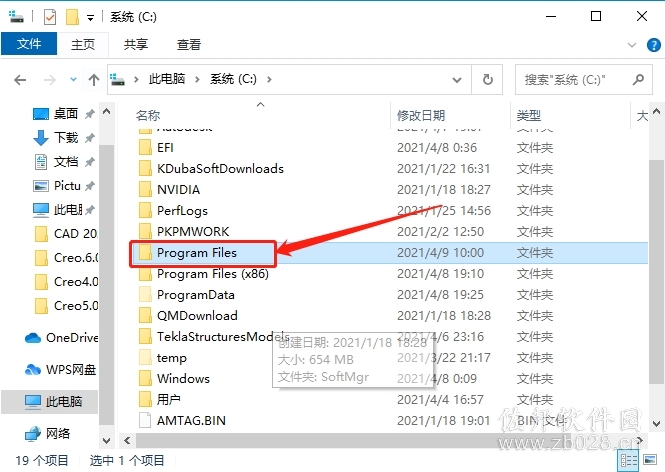
43.打开【PTC】文件夹。
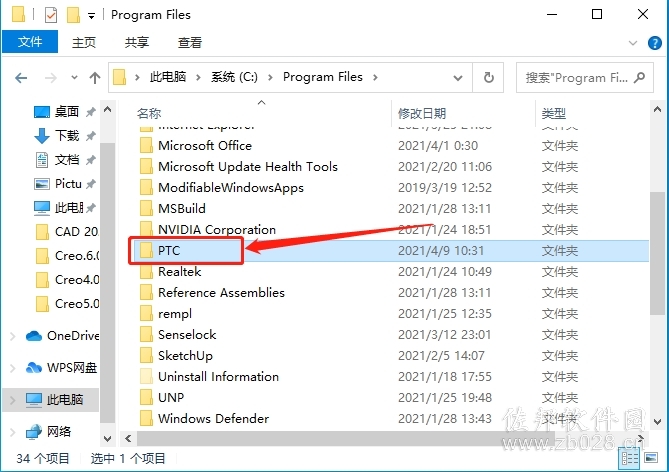
44.打开的文件夹路径如下图所示。
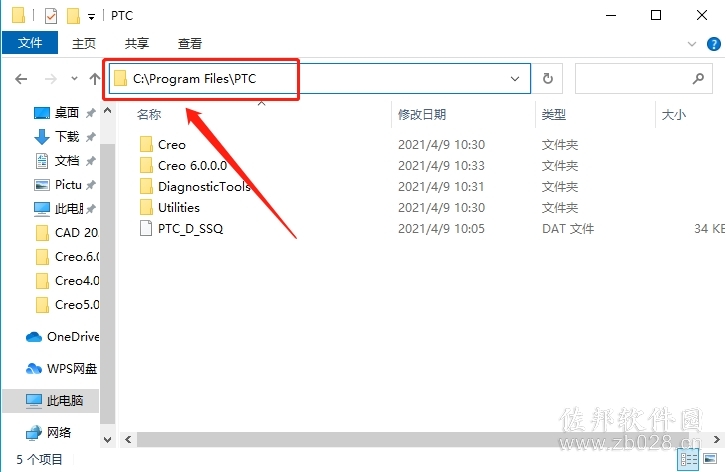
45.在打开的【PTC】文件夹中【粘贴】之前复制的两个文件。
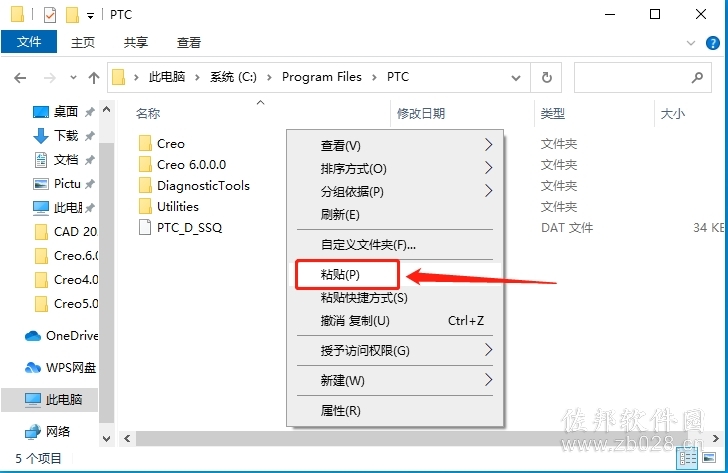
46.如果出现如下图所示的提示,直接点击【替换目标中的文件】,没有出现则忽略。

47.返回到安装包中的【激活工具】文件夹中,然后双击打开【SolidSQUADLoaderEnabler】文件。
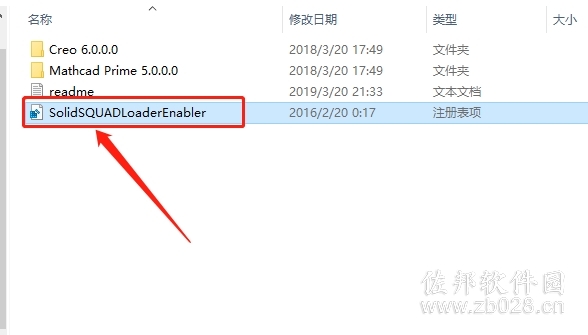
48.点击【是】。
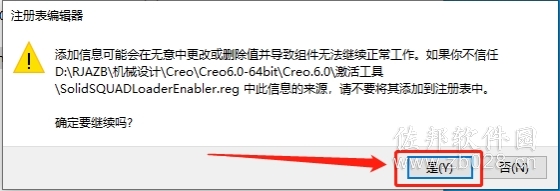
49.点击【确定】。
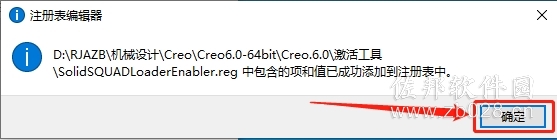
50.在桌面上打开安装好的Creo软件。
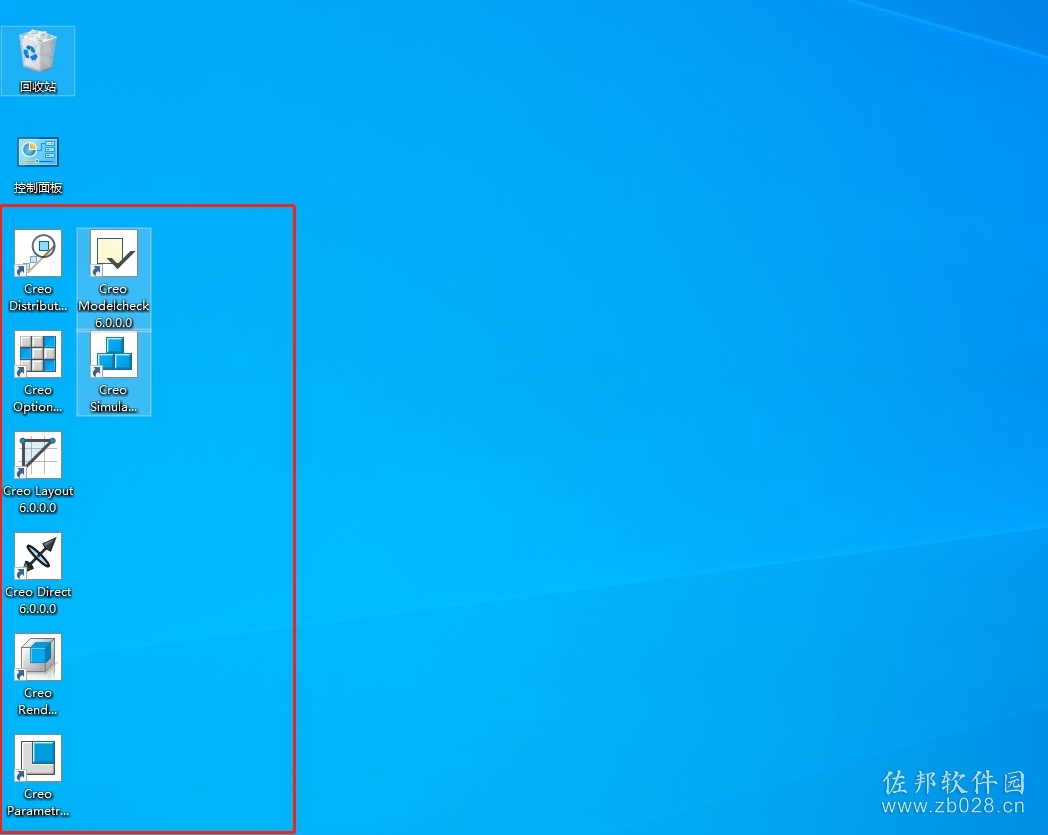
51.安装完成,软件打开界面如下图所示。

标签:
本文链接:http://www.zb028.cn/win/creo/531.html
版权声明:本站所有资源均来自于网络,只限交流和学习使用,如需商用请联系作者购买正版!
下一篇:Creo7.0正式版下载